Hello Go
一、建立工程目录
pzs@pzs-ubuntu22:~$ mkdir go_study/hello -p
pzs@pzs-ubuntu22:~$ cd go_study/hello
在hello目录下,我们会编写属于自己的第一个Go demo例子,以帮助我们快速入门。
二、开启代码追踪
当你的代码导入的包(package)包含了其它模块(modules)的时候,可以通过模块管理这些依赖。这个模块管理主要就是由go.mod文件来定义,该文件会跟踪这些模块,go.mod会跟随你的源代码库一起发布。
要通过创建 go.mod 文件来启用代码的依赖项跟踪,请运行go mod init命令,并为其指定代码所在模块的名称。该名称是模块的模块路径。
在实际开发中,模块路径通常是保存源代码的存储库位置
pzs@pzs-ubuntu22:~/go_study/hello$ go mod init github.com/pzs/hello
go: creating new go.mod: module github.com/pzs/hello
go: to add module requirements and sums:
go mod tidy
注:go.mod文件的命名规则如下所示:
<domain_name>/<username>/<package_name>
一般来说,domain_name为github.com,也就是说这个包是会发布到github上的。然后跟着自己的用户名username,表示这个包是谁发布的。最后的package_name表明了包叫什么名称。
然后我们再看看go.mod长啥样:
module github.com/pzs/hello
go 1.21.3
可以看到,初始化的go.mod仅仅只包含了包的名称以及go语言的版本号。当然go.mod文件的内容绝对不仅仅是这么简单,但这也是之后我们再需要去考虑的事,目前只需要知道,它的初始化长这个样子就好了!
三、编写代码
之后新建一个hello.go文件,新建好之后工程目录如下所示:
hello/
├── go.mod
└── hello.go
hello.go文件内容如下所示:
package main // 声明一个main包(包是一种对函数进行分组的方式,它由同一目录中的所有文件组成)。
import "fmt" // 导入流行的 fmt 包,其中包含格式化文本的功能,包括打印到控制台。该包是安装 Go 时获得的标准库包之一。
func main() { // 实现一个 main 函数来将消息打印到控制台。当您运行main包时,默认会执行main函数。
fmt.Println("Hello, World")
}
四、测试代码
pzs@pzs-ubuntu22:~/go_study/hello$ go run hello.go
hello,world
到此,我们就成功地编写好第一个Go Demo样例了!接下来继续学习其它的内容吧!!就像打怪升级一样,一层一层地往上走!



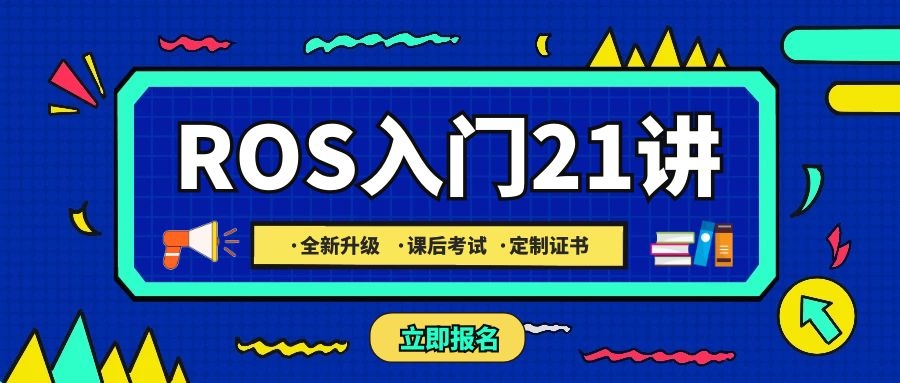


评论(0)
您还未登录,请登录后发表或查看评论